Não estou recebendo notificações de vendas, o que fazer? - APP Eduzz
Sabemos o quanto a notificação de cada venda é importante no seu dia a dia! Pensando nisso, preparamos alguns passos para te ajudar a resolver e habilitar novamente as notificações:
- Verifique o aviso de notificações desativadas na página inicial do aplicativo.
• Ao logar em sua conta Eduzz no app, caso as notificações estejam desativadas, você verá a seguinte mensagem:
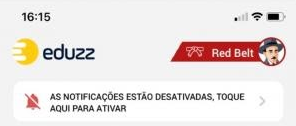
- Se a mensagem acima aparecer, selecione-a;
- Você será direcionado para as configurações de notificações do seu dispositivo móvel, onde você deverá ativar as notificações do aplicativo da Eduzz;
- Feito isso, a mensagem desaparecerá e você passará a receber notificações normalmente.
Caso a mensagem não apareça no seu aplicativo, ou o tutorial acima não tenha regularizado o recebimento de notificações, siga os passos abaixo:
- Realize o teste de Notificações dentro do próprio aplicativo.
• Para isso, basta acessar o botão Ajuda (localizado no menu inferior) > Diagnóstico de Notificações > Iniciar Verificações.
• Ao tocar no botão "Iniciar verificação", o teste irá começar. Passando por cada item e trazendo informações individuais sobre o retorno. Não saia dessa tela até que o teste esteja finalizado.
Os testes realizados são os seguintes:
- Permissões (verifica se a notificação está autorizada no dispositivo móvel - caso negativo, ele irá direcioná-lo para ativação nas configurações de seu aparelho);
- Informações de Envio (verifica se o envio está funcionando);
- Canais de Notificações;
- Teste de Notificação de Venda (gera um teste de uma notificação de venda confirmada, em tempo real);
- Teste de Notificação de Boleto (gera um teste de uma notificação de boleto gerado, em tempo real);
- Teste de Notificações de Promoções Eduzz;
- Teste de Notificações Eduzz + Humana.
Por exemplo, se as notificações estiverem desativadas no aparelho, já no primeiro teste de Permissões isso será identificado e você será direcionado para ativá-las.
Já os testes de Notificação de Venda e de Boleto são enviados apenas após todo esse processo estar concluído – assim, você poderá recebê-los e fazer a verificação final, garantindo que tudo está funcionando corretamente.
Ainda assim está com problemas para receber notificações? Calma, não desista!
- Desinstale o aplicativo do seu aparelho e instale novamente. A partir de agora, acompanhe se as novas vendas serão notificadas.
• É muito importante realizar estes procedimentos. E, se mesmo assim as notificações não voltarem a funcionar, não se preocupe! Entre em contato através de nosso formulário, explicando o ocorrido e enviando também as informações localizadas na página "Sobre" do aplicativo.
• Para localizar a página "Sobre", basta acessar o app da Eduzz, tocar na sua foto de perfil, no canto superior direito do aplicativo, selecionar a opção "Sobre" e copiar as informações exibidas na tela.
Ainda precisa de ajuda? Estamos prontos para te atender! 🙂
Caso ainda haja dúvidas, envie uma solicitação à nossa equipe de suporte por meio do link do formulário.
Neste link, serão solicitadas algumas informações para validar sua identidade. É por meio dele que você poderá relatar seu problema, permitindo que sua dúvida seja encaminhada à equipe de atendimento e garantindo que sua solicitação seja devidamente atendida. 😉